win10系统右下角网络图标不见了怎么办?windows10右下角网络图标消失的解决方法
有位win10系统用户反映自己最近在使用电脑时,突然发现电脑桌面右下角的网络图标不见了,这该怎么办呢?接下来,小编就向大家分享windows10系统右下角网络图标消失问题的解决方法。
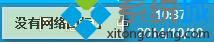
具体方法:
1、我们在Win10系统任务栏的空白处点击右键,然后选择“属性”。
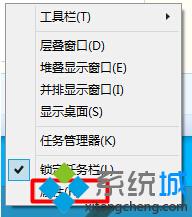
2、在“任务栏和开始菜单”属性窗口中我们单击“自定义”按钮。
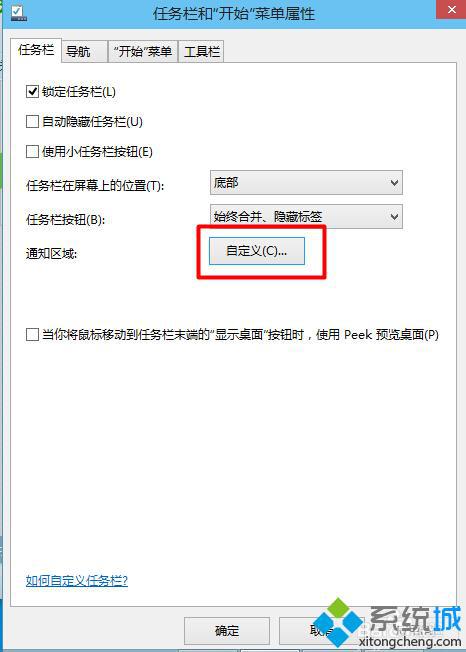
3、我们点击“通知区域图标”窗口下面的“启用或关闭系统图标”。
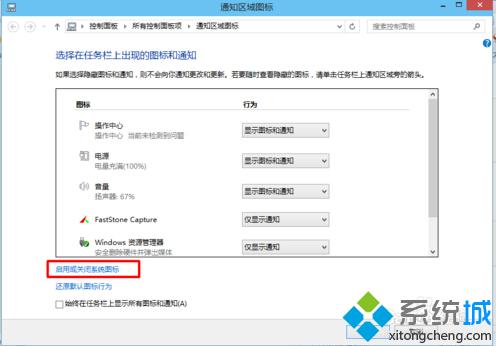
4、在“系统图标”窗口里可以看到“网络”被关闭了。原来是我们无意中把他关闭的原因。
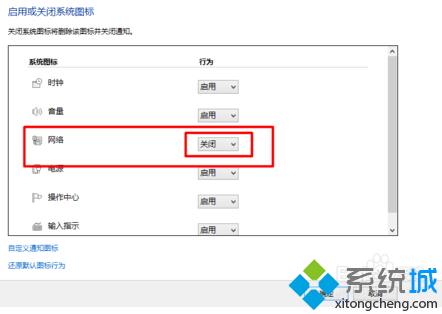
5、我们只要将“网络”选择为“启用”,然后点击“确定”。
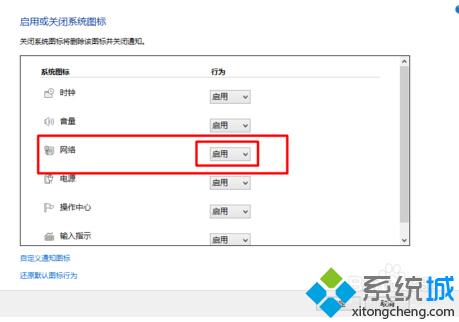
6、设置好,在Win10系统右下角可以看到“网络”图标出现了。因为我当前使用的是无线网,所以显示的是无线网图标。这样是不是就可以看到我们的网络图标了。

7、这样是不是就可以看到我们的网络图标了。
通过上面几个步骤的操作,我们就能在win10系统右下角找回消失的网络图标。遇到同样问题的用户,赶紧按照系统城小编的方法操作看看吧!
相关推荐:
win10系统怎样在桌面上显示网络图标?windows10显示网络图标的方法
相关教程:网络图标不见了 win7图标右下角有白色方块桌面图标突然全部消失鼠标突然自己跑到右下角无线网图标消失了怎么办我告诉你msdn版权声明:以上内容作者已申请原创保护,未经允许不得转载,侵权必究!授权事宜、对本内容有异议或投诉,敬请联系网站管理员,我们将尽快回复您,谢谢合作!










